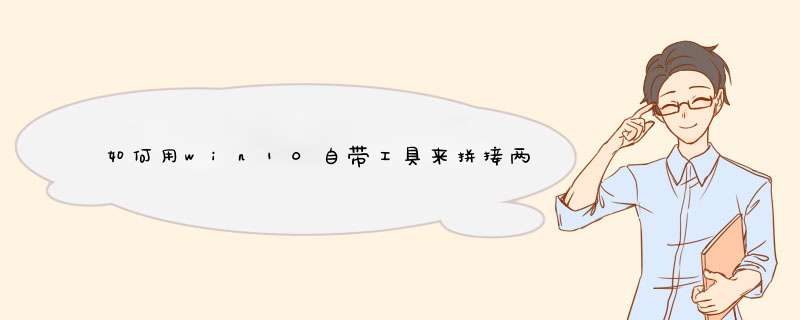
无论是学习还是工作,把两张图片直接拼接在一起,会使得我们想要传达的理念更加清晰。而简单的拼图其实并不需要下载其他软件,win10自带工具就可以满足我们的要求。
工具/材料win10系统
首先,打开文件管理并且在文件管理里面找到自己要拼接的图片之一。
右击你选择的图片,点击“编辑”,接下来就进入了win10拼图所用的工具了。
详细观察你会发现在图片的四周中点处有一个白点,用鼠标点击这个白点可以拖拽出一副画布。
接下来点击窗口的“粘贴”,选择”粘贴来源“,这一步是为了在编辑界面打开另外一张图。
之后电脑会自动d出一个窗口,我们便可以选择你想要拼接的图片,点击即可。
之后,屏幕会出现你选中的需要拼接的图片,如果遇到图片过大的情况,你可以用鼠标拖拽图片的边缘,缩小图片。
之后,你就可以按照你希望的方式拼接图片,可以把选中的图片拖拽到任意位置,再结合编辑里各种功能使拼接的图片更加多样化。
方法/步骤我们曾经熟习的windos系统自带的画图软件,在WIN10下变得不那么好找了,那么如何打开呢。当然最方便的还是直在搜索框中输入画图两个字,我们一输入完成,画图就出现在上边了,我们直接点击打开即可。
不熟习这个方法的朋友还可以用以前的才方法,只是老方法在新系统中有新的 *** 作了。
首先打开WIN开始菜单。
在开始菜单中找到这里的显示所有应用,在这里都叫应用了,而不是以前的叫程序。所以大家要习惯这个叫法的不同。然后点击上边的对应的字母,
然后点击后就出现这个给我选择,这个是导航用的, 不然你一条一条的从上往下拉不知要到什么时候才能找到你的程序了。我们直接选择W,因为画图在在WINDOS文件夹下。
然后在这里选择 WINDOS附件。,这个就跟我们以前使用的WIN7等经典的程序命名一样了。
在这个附件这里边就可以找到画图了。 是不是很容易了呢,以后我们知道附件都在WINDOS附件文件夹下了, 找起来就很方便了。 WIN10的附件还挺多的。
欢迎分享,转载请注明来源:内存溢出

 微信扫一扫
微信扫一扫
 支付宝扫一扫
支付宝扫一扫
评论列表(0条)